1.
We beginnen met het openen van Paint shop met een nieuwe afbeelding
afmeting 250x80 met een transparante achtergrond.
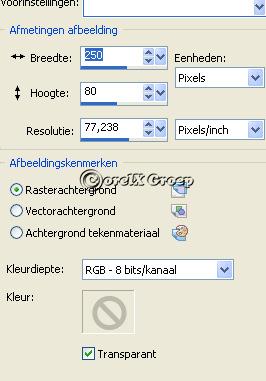
2.
Kies vervolgens een kleur #e0a89a voor de voorgrond, en #dd6b6b voor de achtergrond (Of kies een kleur die bij je tube past).
3.
Vul de afbeelding met een kleur van de voorgrond.
4.
Ga naar Aanpassen/Ruis toevoegen/verwijderen/Ruis toevoegen.
(Voor eerder versies van Psp is dat Grofkorreligheid)

En gebruik de instellingen zoals in het plaatje.(het mag natuurlijk ook een keuze van je zelf zijn.
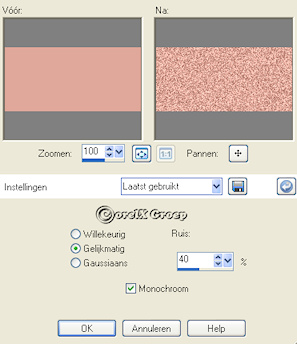
Klik vervolgens weer op oke.
Op naar de volgende stap.
Je mag zelf weten wat je op de afbeelding plaatst .
(Ik zelf heb gekozen voor een leuke tube).
5.Kopieer en plak deze op een nieuwe laag in je afbeelding.
(mocht de tube te groot zijn voor je afbeelding,
ga dan naar afbeelding/ formaat wijzigen, en probeer het percentage zo te wijzigen tot het plaatje er wel in past. (let op dat je bij wijzigen "alle lagen wijzigen"geen vinkje aan hebt.
Past het?
Zet de eerste afbeelding links neer.
6.
Geef de afbeelding een slagschaduw mee.
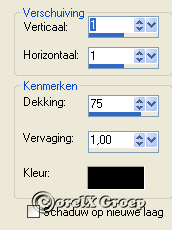
7.
Ga dan naar je lagenpalet, zorg dat de laag van je tube geactiveerd staat,
klik met je rechtermuisknop op deze laag en kies voor "dupliceren" vervolgens naar afbeelding "spiegelen".
8.
Lagen samenvoegen/alle lagen samenvoegen.
Nou, tot zover zijn we al gekomen.
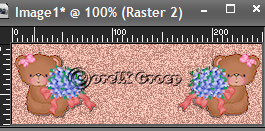
9.
Ga naar effecten/ 3D als knop en speel wat met de instellingen.
Gebruik voor de rand je achtergrondkleur.
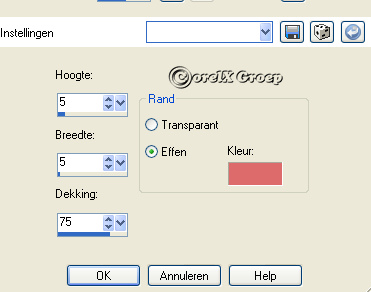
10.
Klik vervolgens 3x met je "shift D"toets ingedrukt om je afbeelding te dupliceren. Met de 3 kopieën gaan we aan de slag.
11.
Maak je 1e plaatje actief, zet je instelling op “Vector”. (zie onderstaand) en zet daar een tekst op.

12.
Ga vervolgens naar “Objecten” Uitlijnen/ centreren op doek.
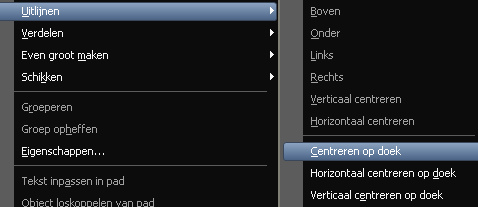
Rechtsklik op deze laag en ga naar "omzetten in rasterlaag".
13.
Geef de tekst een slagschaduw.
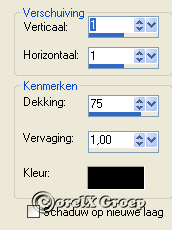
Voeg dan alle lagen weer samen.
Doe ditzelfde ook met de andere 2 afbeeldingen.(neem wel een andere tekst)
14.
Zoals je in het voorbeeld ziet, heb ik nu 3 dezelfde plaatjes met 3teksten,
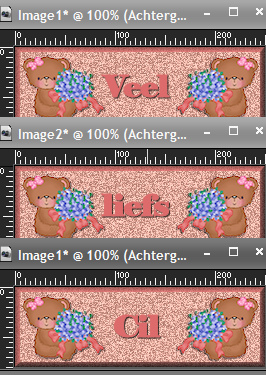
15.
Kopieer plaatje 1 en open Animatieshop, Ga in Animatieshop naar “bewerken/plakken als nieuwe animatie”.
16.
Kopieer plaatje 2 en ga naar “bewerken/plakken/na actieve frame, in Animatieshop.
17.
Doe dit zelfde ook nog met plaatje 3.
Zo, daar zijn we ook doorheen.
18.
Om je snelheid aan te geven klik je nu eerst op “bewerken/ alles selecteren”.
Alle frames worden nu geselecteerd, ga vervolgens naar, “animatie/eigenschappen animatie”,
en stel de snelheid in die jij het leukst vind.
Door op je button animatie bekijken te klikken, kun je zien
hoe jou button eruit komt te zien.
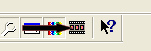
Ziet het eruit zoals je wilt?
Ga dan naar "opslaan als.....gif bestand.
Ik hoop dat het duidelijk is.
Voor vragen kun je altijd terecht via de mail |